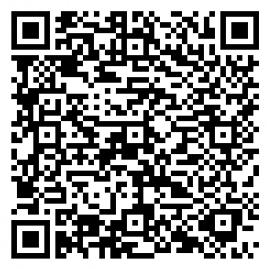钉钉F1视频会议一体机_配置详解
钉钉F1视频会议一体机解决会议难题 集主机、摄像头、扬声器、麦克风于一身,支持双屏显示视频、文档画面分别呈现,自成系统。无线投屏,码上开会;即插即用,部署简单;统一账号,安全高效,基于钉钉通讯录的账号管理,全员通用,管理更省心。
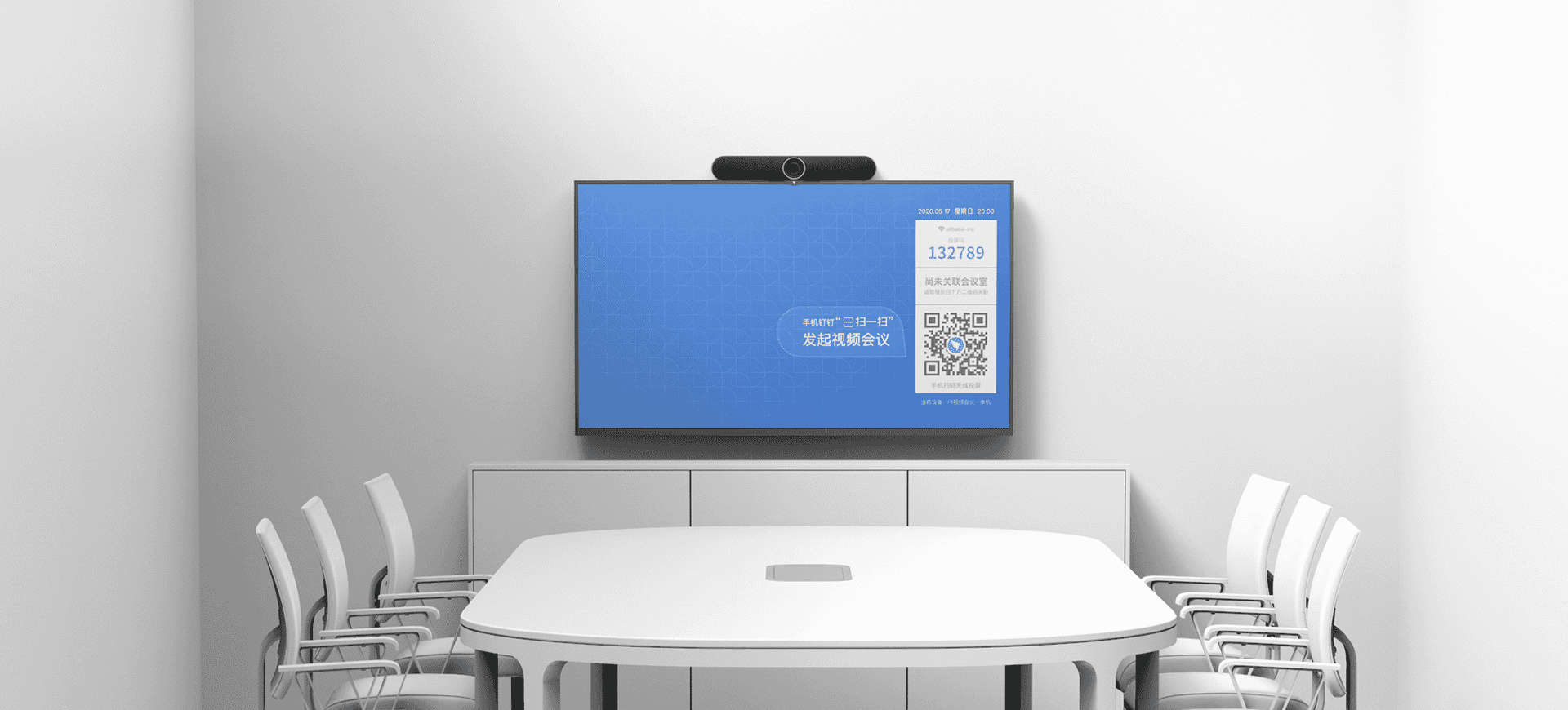
应用场景
钉钉F1视频会议一体机智能降噪,高清相机支持多种画面布局,适用于远程会议、企业培训、办公教学等远程视频会议场景。
产品特性
布署简单,空间整洁;即插即用,高清稳定。
阿里达摩院技术加持,声音更清晰,视频更稳定。
专利设计麦克风阵列拾音系统 5米清晰拾音同时四倍人声放大 。
AI智能降噪技术,消除会议中常见杂音;消除99%回音。
90度广角4k高清镜头,完全呈现会议全貌。
音频延时较传统无线麦克风降低70%,特殊频道信号不受环境影响,会议体验稳定流畅。
双屏同显,投屏内容、远端会场画面同步显示,一步到位。
通过丰富的外接设备,满足不同场景需求。
F1视频会议一体机如何配置
1、下载钉钉app;
2、设备通电并连接显示设备;
3、配置设备:
① 打开手机钉钉扫描屏幕二维码;
② 按照引导完成蓝牙连接;
③ 将设备连接至wifi;
④ 将设备绑定至目标团队。
4、扫描屏幕二维码体验视频会议。
如图:

【温馨提示】:1、不支持需要web页面认证的wifi;2、不支持需要证书认证的wifi。
在视频会议接通后,手机界面会变成视频终端遥控器,可以通过各个按键来控制会议的进行。其中主画面默认为视频终端的摄像头所显示的内容,可以通过屏幕共享这一功能自由地在视频画面和文档之间进行切换,同时还可以通过管理会议费来进行主画面的切换、参会者的静音等操作。
在会议中,参会者可以自由地切换己方主画面的内容,只需要点击你想看的参会者的画面即可。这一操作和原先的视频会议无异,但是显然,钉钉F1终端会议机使得我们无需再在多个与会者的屏幕之间进行切换,同时会议发起者也可以通过静音,设定主屏幕等功能更好地管理会议。
- 2023-11-29
- 2023-11-29
- 2023-11-27
- 2023-10-31
- 2023-05-20
- 2023-05-20
- 2023-05-20
- 2023-04-27
- 2023-04-23
- 2023-04-17
- 2023-11-29
- 2023-05-20
- 2023-04-20
- 2023-04-19
- 2023-02-11
- 2023-02-11
- 2022-12-17
- 2022-11-26
- 2024-10-28
- 2023-12-11
- 2023-12-11
- 2023-12-01
- 2023-11-29
- 2023-11-29
- 2023-11-29
- 2023-11-27